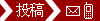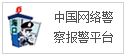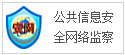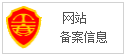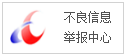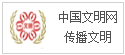1看起来有点难实际很简单的scrcpy
[PConline应用]想用电脑来控制手机?很多人会第一时间想到TeamViewer之类的远程控制软件。其实,无需在手机里安装任何APP,手机也无需root,就能实现电脑控制手机功能!这需要借助两款神奇的软件,一起来看看吧。
看起来有点难实际很简单的scrcpy
首先出场的这个软件名叫scrcpy,它为开源软件,支持Windows、MacOS、Linux 三种操作系统,可以通过数据线及局域网WiFi来显示与控制手机。
scrcpy:点此进入GitHub相应页面
scrcpy的Windows版使用最为简单,用户只需要下载scrcpy的Windows版本,解压后就可以使用,支持32与64位操作系统。
scrcpy怎么用?scrcpy教程
解压后的scrcpy,文件目录下应该有如下文件(见下图),其中abc.exe为支持文件,scrcpy.exe为主程序。你运行scrcpy.exe后,会出现一个命令行提示符窗口。对于命令提示行操控有些网友看到会有点头疼,但是实际上并不用你在里边敲打啥命令,除了想要无线操控时。
图1 scrcpy.exe解压后目录
图2 运行scrcpy.exe后出现的命令行提示符窗口
这时候你还没有连接手机,当然会出现错误提示,先关闭这个窗口,我们慢慢来。
我们先用数据线连接电脑与手机,无需安装手机驱动,连接模式为仅充电即可(限安卓手机)。最重要的是要打开手机的“USB调试”功能(需激活开发者模式)。
图3 打开手机USB调试功能
接着运行scrcpy.exe,稍等片刻,手机屏幕就显示到了电脑上,这时候你就可以通过鼠标来在这个显示窗口中控制手机了,画面还算可以的,流畅度一般。
图4 显示手机屏幕
图5 正常运行与操控状态
scrcpy怎么无线控制手机?
想要在同一局域网的WiFi下无线控制手机?scrcpy也能做到,只是操作有点麻烦,因为要用到命令行窗口敲打一些命令。
首先,还是要打开手机的“USB调试”功能,接着还是要使用数据线先连接手机。
接着,为了方便大家操作,我们将scrcpy解压目录下的所有文件拷贝到C盘根目录下的名字为“abc”新建文件夹里边。接着按照下边的步骤走。
图6 进入abc目录
步骤一:打开命令提示符管理员模式。
步骤二:在命令提示符窗口使用CD命令进入abc目录(cd /d c:\abc)。
步骤三:在命令提示符窗口输入adb tcpip 4567回车。
步骤四:查看你手机所使用的ip地址(在手机WiFi设置的高级模式下可以查看)
步骤五:在命令提示符窗口输入adb connect 手机IP:4567 比如小编的手机IP地址为192.168.3.32,则需要输入adb connect 192.168.3.32:4567。
回车后提示已连接,就可以拔掉数据线了。这时候你运行scrcpy.exe就可以无线查看与操控手机了。
图7 无线连接手机
scrcpy的一些附加控制功能可以通过电脑键盘的快捷键来实现。
切换全屏与窗口模式:Ctrl+f。
将窗口调整为1:1显示模式:Ctrl+g (调整后显示窗口将变得很大)
返回按键:Ctrl+b 或使用鼠标右键。
菜单按键:Ctrl+m
音量加减按键:Ctrl+↑;Ctrl+↓。
通过将安卓APP安装包拖入显示窗口的方式,可以将APP安装到手机。
2操作更简单的QtScrcpy
比较亲民的操作界面QtScrcpy也很不错
上边的命令提示符操作方式是不是看得有点让人却步呢?这里还有另一个类似的软件QtScrcpy,用它也能实现电脑控制手机的功能,同样支持Windows、MacOS、Linux 三种操作系统。同样,它的Windows版使用也是最为简单的。
QtScrcpy:点此进入GitHub相应页面
QtScrcpy怎么用?QtScrcpy教程
先用数据线连接电脑与手机,无需安装手机驱动,连接模式为仅充电即可(限安卓手机)。最重要的是还是要打开手机的“USB调试”功能。
运行QtScrcpy,然后点击“刷新设备列表”按钮,稍等片刻后点击“启动服务”按钮,就可以在电脑中显示手机屏幕内容,并能通过鼠标操控。
图8 QtScrcpy
图9 显示效果
在手机屏幕显示窗口旁边还有几个功能按钮,比如音量键、菜单键还有息屏键等。QtScrcpy安装安卓APP方法也是拖拽apk文件到视频窗口释放即可安装。
图10 控制按钮
QtScrcpy还带有录屏功能,用户可以选择多种视频尺寸与录制格式。
QtScrcpy怎样无线控制手机?
QtScrcpy也支持同一局域网的无线操控功能,首先还是需要手机通过数据线连接到电脑,并开启USB调试功能。
运行QtScrcpy,然后按照如下顺序点击按钮:
一、点击“刷新设备列表”按钮,稍等片刻后,在设备序列号中会出现设备序列号。
二、点击“获取设备IP”按钮。
三、点击“启动adbd”按钮。
四、点击“无线连接”按钮
五、点击“刷新设备列表”按钮,并在设备序列号选择框中选择带ip地址的设备。
六、启动服务。
可拔掉手机数据线无线遥控了。由于不用使用命令行操作,QtScrcpy的操作显得简单了一些。
图11 无线连接操作步骤
附上作者提供的的界面按钮介绍:
启动配置:启动服务前的功能参数设置。
分别可以设置本地录制视频的比特率、分辨率、录制格式、录像保存路径等。
仅后台录制:启动服务不现实界面,只是录制Android设备屏幕。
窗口置顶:Android设备视频窗口置顶显示。
自动息屏:启动服务以后,自动关闭Android设备屏幕节省电量。
使用reverse:服务启动模式,出现服务启动失败报错more than one device可以去掉这个勾选尝试连接。
刷新设备列表:刷新当前连接的设备。
启动服务:连接到Android设备。
停止服务:断开与Android设备的连接。
停止所有服务:断开所有已连接的Android设备。
获取设备ip:获取到Android设备的ip地址,更新到“无线”区域中,方便进行无线连接。
启动adbd:启动Android设备的adbd服务,无线连接之前,必须要启动。
无线连接:使用无线方式连接Android设备。
无线断开:断开无线方式连接的Android设备。
adb命令行:方便执行自定义adb命令(目前不支持阻塞命令,例如shell)。
总结
Scrcpy与QtScrcpy的无线连接功能是无声无息的,在手机中不会有任何的提示,无需手机root,也无需在手机中安装任何APP,所以隐秘性极高,这就导致了用户隐私问题,可以默默地看着你的手机屏幕,也可以悄悄的操作一下你的手机。好在它们启动操控及查看手机功能时,需要开启手机的USB调试功能且首次连接时需要使用数据线,也就是说,要实现操控,需要拿到并能使用你的手机才行。所以为了你们的隐私,不要轻易将手机借给他人,不用手机时请关闭USB调试功能。
(正文已结束)
推荐阅读:河南热线
免责声明及提醒:此文内容为本网所转载企业宣传资讯,该相关信息仅为宣传及传递更多信息之目的,不代表本网站观点,文章真实性请浏览者慎重核实!任何投资加盟均有风险,提醒广大民众投资需谨慎!